Vous avez peut-être pensé au stockage dans le nuage de Google comme une excellente alternative pour stocker toutes les photos par rapport à un disque dur local. Bien que Google Cloud soit une plateforme de services en nuage fiable pour stocker des données et des fichiers, elle est également susceptible de perdre des données. Il se peut que vous soyez stressé par cette situation, mais ce n'est pas forcément nécessaire. Cet article présente le mécanisme de sauvegarde et de récupération ainsi que certaines des meilleures solutions pour récupérer des photos dans Google Cloud.
- Partie 1: Qu'est-ce que Google Cloud dans la récupération er sauvegarde des photos
- Partie 2: Comment retrouver des photos supprimées de Google Cloud
- Partie 3: Comment récupérer des photos définitivement supprimées sur un ordinateur
- Partie 4: Comment maîtriser la sauvegarde et récupération de Google Cloud Photos
Partie 1 : Qu'est-ce que Google Cloud dans la récupération er sauvegarde des photos
Google Cloud est un service public d'informatique en nuage. Si vous vous retrouvez dans une situation où vous perdez vos photos du disque dur local, vous pouvez utiliser Google Cloud pour la sauvegarde et la récupération.
Aperçu du système Google Cloud
Le système Google Cloud offre une gamme de services, notamment le stockage de données, le calcul de données et le développement d'applications. Les développeurs d'applications et les administrateurs de services en nuage y accèdent principalement via une VM ou une connexion réseau dédiée.
Que vous utilisiez Google Cloud comme outil de développement pour des services de calcul ou d'apprentissage automatique ou que vous stockiez des photos comme sauvegarde, les deux aspects fonctionnent.
Sauvegarde et récupération de Google Cloud
Google Cloud joue un rôle important dans les plans de reprise après sinistre. Il s'agit d'un moyen efficace d'éviter de perdre des données si votre ordinateur est victime d'une panne de système ou d'autres incidents pouvant entraîner une perte de données. Vous pouvez sauvegarder gratuitement 15 Go de photos. Les services de stockage seront facturés si vous souhaitez stocker plus de photos ou d'autres données au-delà de la limite donnée.
Comment accéder aux photos sauvegardées sur Google Cloud
Vous pouvez accéder à toutes les photos sauvegardées en vous connectant au compte Google Cloud. Toutes les photos peuvent être restaurées à partir de Google Drive. En outre, même si vous supprimez une photo de votre compte Google Cloud, vous disposerez de 60 jours avant qu'elle ne soit définitivement supprimée.
Partie 2 : Comment retrouver des photos supprimées de Google Cloud
Les gens choisissent souvent de supprimer les données stockées dans leur Google Drive. L'une des raisons habituelles de le faire est le manque d'espace suffisant, surtout pour ceux qui disposent d'une capacité de stockage de 15 Go.
Mais que faire si vous avez supprimé les mauvaises photos du stockage en ligne et que vous ne vous êtes rendu compte de votre erreur que plus tard? En l'absence de sauvegarde sur le disque dur local, la situation peut devenir stressante pour vous. Voici quelques-uns des points importants pour récupérer des photos dans le nuage Google.
Mais même lorsque vous avez supprimé les photos de Google Photos ou de Google Cloud Storage, vous pouvez toujours les restaurer.
Méthodes de restauration des photos supprimées via Google Cloud.
Qu'il s'agisse de photos supprimées ou de tout autre document, vous pouvez les récupérer dans le dossier de la corbeille. Comme nous l'avons brièvement mentionné précédemment, toutes les données que vous avez choisi de supprimer sont stockées dans le dossier de la corbeille pendant 60 jours. Passé ce délai, elles sont définitivement supprimées.
Parfois, nous supprimons accidentellement le mauvais fichier. S'il était censé être supprimé définitivement au premier clic, cela aurait créé beaucoup de désagréments pour leurs utilisateurs. Suivez les étapes pour récupérer des photos sur Google Cloud.
Étape 1 : Connectez-vous à votre console d'administration Google et cliquez sur l'icône "Utilisateurs".
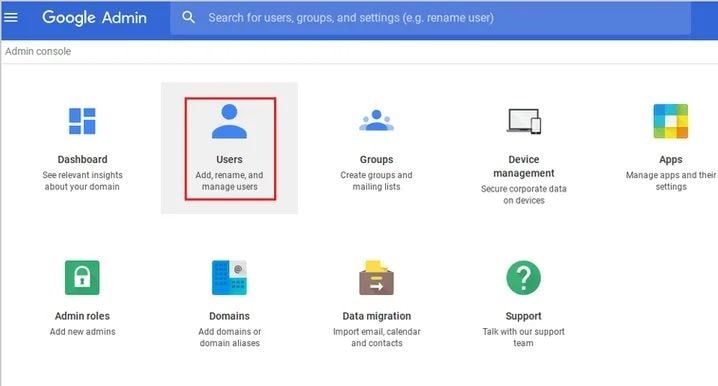
Étape 2 : Naviguez vers le nom d'utilisateur dont vous voulez récupérer les données. Maintenant, cliquez sur l'icône de l'éclipse à droite.
Étape 3 : Cliquez sur l'onglet "Restaurer les données" dans le menu contextuel.
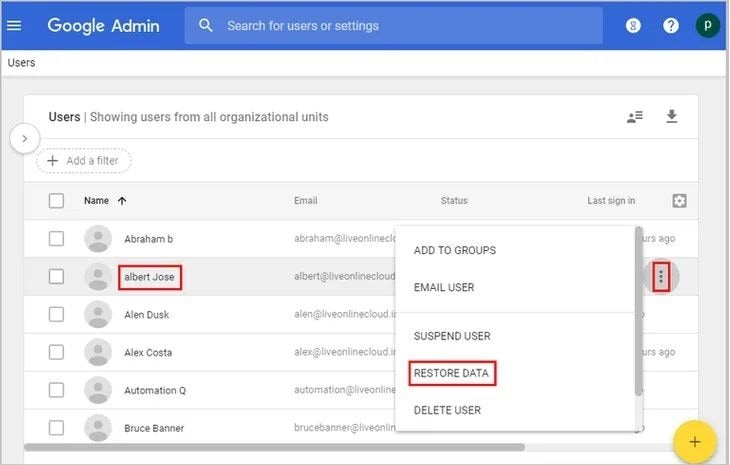
Étape 4 : Mentionnez la plage de dates souhaitée, choisissez " Drive " dans les applications, puis tapez sur "Restaurer".
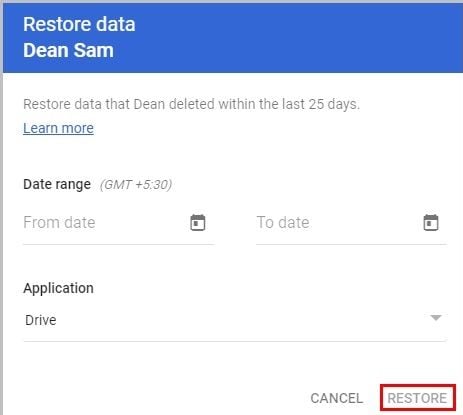
Toutes les étapes présentées ci-dessus vous aideront à récupérer les photos de Google Drive. En outre, comme indiqué précédemment, il ne faut pas dépasser le délai maximum, après lequel les fichiers sont définitivement supprimés.
Pourquoi ne pouvez-vous pas retrouver des photos supprimées sur Google Cloud?
Comme indiqué précédemment, l'une des raisons possibles pour lesquelles vous n'avez pas pu trouver les photos supprimées sur Google Cloud est qu'elles peuvent avoir dépassé 60 jours. C'est le délai pendant lequel les photos supprimées peuvent encore être trouvées dans le dossier de la corbeille.
Limites de Google Cloud
Google Cloud offre de nombreux avantages par rapport à d'autres services de stockage en nuage comme Amazon S3, Azure de Microsoft, etc. Il comprend une documentation efficace, des options de stockage flexibles et une intégration plus facile avec d'autres services Google Cloud. Bien qu'il soit compétent dans tous les aspects des services de cloud computing, il présente certaines limites.
Voici quelques-unes des lacunes de la sauvegarde Google Cloud.
- Un système de tarification complexe
Il propose des options de tarification comparativement élevées qui deviennent parfois des options peu pratiques pour certaines personnes.
- Récupérer les fichiers du stockage est coûteux
Si vous téléchargez un volume important de données, vous devriez y réfléchir à deux fois avant de procéder. C'est une affaire coûteuse qui peut vous coûter très cher si vous souhaitez récupérer des photos de Google Cloud en Go.
- Frais d'assistance coûteux
Si vous rencontrez un problème avec les services Google Cloud, les frais d'assistance sont assez élevés. Vous devrez peut-être payer 150 $ par mois pour bénéficier des services de classe argent.
Causes de l'échec de la restauration des photos via Google Cloud
Vous devez connaître les raisons de la suppression de l'image avant de savoir comment récupérer des photos dans Google Cloud. Si parfois vous le faites intentionnellement, cela se produit également à la suite d'autres facteurs. Lisez la suite pour connaître les causes possibles de la suppression des photos de Google Cloud.
- Intrusion de logiciels malveillants
Si votre ordinateur est équipé de programmes malveillants, vous risquez de voir vos données supprimées ou manipulées. Si vous téléchargez un fichier sur Google Cloud avec un programme malveillant, celui-ci peut corrompre les données sur le cloud et les supprimer.
- Erreur humaine
Vous aviez l'intention de supprimer quelque chose d'autre, mais vous avez supprimé autre chose. Étant donné que ce cas de figure est très fréquent, Google Cloud propose un dossier "corbeille" dans lequel les fichiers supprimés sont stockés pendant un certain temps.
- Panne d'alimentation pendant le transfert de fichiers
Dans de rares cas, des personnes ont été témoins de la suppression de données du stockage en nuage de Google en raison d'une panne de courant pendant le processus de transfert de fichiers.
Partie 3 : Comment récupérer des photos définitivement supprimées sur un ordinateur
Si vous êtes novice en matière de services de stockage en nuage, vous pourriez être inquiet de la perte de vos collections de photos. Mais si vous connaissez la procédure à suivre, vous pouvez toujours récupérer des photos sur Google Cloud. La suppression des données ne se limite pas au stockage dans le nuage, car elle peut également se produire sur votre ordinateur pour les mêmes raisons que celles évoquées dans le dernier segment.
Vous pouvez choisir parmi un large éventail d'options pour récupérer les photos de l'ordinateur, le logiciel Wondershare Recoverit est parmi les meilleurs que vous pouvez obtenir. Vous pouvez utiliser Recoverit pour récupérer toutes sortes de données de l'ordinateur, qu'il s'agisse de photos, de vidéos, de fichiers audio ou d'autres documents. De plus, il peut récupérer tous les types de formats de photos, y compris GIF, JPEG, PNG, et d'autres formats de photos.
Pour récupérer les photos supprimées de l'ordinateur, vous devez télécharger l'application Recoverit et l'installer. Une fois l'installation terminée, double-cliquez sur le logiciel d'application Recoverit et suivez les étapes ci-dessous.
Étape 1 : Choisir un emplacement
Tapez sur l'onglet "Sélectionner l'emplacement" pour choisir un emplacement sur l'ordinateur à partir duquel vous souhaitez récupérer les photos supprimées. Vous pouvez également sélectionner l'emplacement précis des photos dans l'option "Sélectionner le dossier".

Étape 2: Scanner l'emplacement
Une fois que vous avez appuyé sur l'option "Début", Recoverit commence à analyser les fichiers supprimés. Vous pouvez choisir d'interrompre le processus au miemplacement si vous voyez vos photos supprimées dans la liste.

Étape 3 : Prévisualisation et récupération
Cliquez sur l'onglet "Aperçu" si vous voulez être sûr que ce sont bien les fichiers supprimés que vous voulez récupérer. Vous pourrez voir la taille, le type et la date de modification, entre autres détails, à partir de la fonction d'aperçu. Maintenant, pour récupérer toutes les photos, cliquez sur l'onglet "Enregistrer" et sélectionnez un emplacement pour les stocker.

Vous pouvez choisir le processus ci-dessus pour récupérer les photos supprimées à partir de Windows et de Mac.
Conseil:Lorsque vous sélectionnez un emplacement pour restaurer les fichiers, veillez à ne pas choisir le même emplacement que celui d'un fichier supprimé.
Partie 4: Comment maîtriser la récupération et sauvegarde de Google Cloud Photos
Bien que vous ne puissiez pas contrôler l'issue d'un désagrément, vous pouvez sûrement vous assurer de certaines choses pour une sauvegarde et une récupération efficaces. Voici quelques-uns des principaux conseils qui peuvent vous aider à stocker vos photos en toute sécurité sur Google Cloud.
Synchronisez vos photos sur plusieurs appareils
Si vous travaillez sur un ordinateur de bureau et un ordinateur portable personnel à la maison, il peut être difficile de transférer des photos. Dans ce cas, vous devrez peut-être envoyer des photos par courrier électronique dans les deux sens, ce qui est souvent frustrant.
Au emplacement de faire cela, vous pouvez installer Google Drive sur tous les appareils que vous utilisez. Cela vous permettra d'accéder aux photos instantanément et sans effort à partir de tous les appareils.
Stockez vos photos directement dans Google Drive
Imaginez une situation où un groupe de personnes travaille sur le même projet et a besoin d'un effort de collaboration. Si plusieurs personnes ont accès au compte Google, vous pouvez vouloir vérifier les versions précédentes de la photo. Mais comment vérifier la version précédente, si quelqu'un l'a récemment mise à jour ?
Dans ce cas, vous pouvez consulter l'"historique des révisions" dans le menu Fichier. Il vous permet de stocker toute version antérieure de vos photos ou de votre fichier sans supprimer l'enregistrement de la révision.
Utiliser Google Cloud pour une sauvegarde et une restauration efficaces
Les gens utilisent toujours leur téléphone pour consulter des photos, des e-mails et d'autres documents. Désormais, au emplacement de télécharger le fichier sur l'ordinateur local, vous pouvez le télécharger directement sur Google Drive. En outre, Gmail est doté d'une fonction intégrée permettant d'enregistrer des photos et d'autres fichiers dans Google Drive. Cela facilite considérablement le transfert de fichiers volumineux.
Éviter les suppressions accidentelles
Au emplacement de vous retrouver dans une situation délicate dès le départ, vous devez faire très attention lorsque vous supprimez un fichier des services Google Cloud. De plus, vous ne pourrez pas faire grand-chose si vous vous souvenez de la suppression de l'image après 60 jours. C'est la durée maximale pendant laquelle un fichier supprimé reste dans la corbeille de Google Drive.
Utilisez un antivirus fiable
Le téléchargement d'un fichier avec le programme malveillant peut faire bien pire au reste des données sur Google Drive. Vous devez utiliser un antivirus fiable pour assurer la sécurité de vos photos. Comme option alternative, vous devriez mettre régulièrement à jour Windows Defender pour une sécurité maximale.
Conclusion
Comme indiqué précédemment, les gens suppriment souvent leurs photos du nuage Google, pour diverses raisons. Même lorsque les images sont supprimées à la suite d'une erreur liée au système, vous pouvez toujours les récupérer.
Mais si vous avez supprimé définitivement les photos de votre ordinateur ou de votre disque dur externe, vous pouvez utiliser Recoverit pour les récupérer. Il fonctionne à merveille pour récupérer les images de l'ordinateur.
Questions connexes fréquemment recherchées
-
1. Comment puis-je accéder à ma sauvegarde Google ?
Lorsque vous ouvrez votre compte Google Drive, cliquez sur les trois barres horizontales situées sur le côté gauche. Faites défiler vers le bas et cliquez sur l'entrée pour les sauvegardes. Dans l'onglet suivant, vous verrez les appareils que vous avez répertoriés pour la sauvegarde et toutes les données. -
2. Comment puis-je accéder à mes photos dans Google Cloud ?
Tout d'abord, connectez-vous à votre compte Google et allez dans Google Photos. Lorsque vous cliquez dessus, vous pouvez localiser et accéder à toutes les photos du compte Google. -
3. Comment puis-je télécharger des photos à partir de Google Cloud ?
Si vous voulez télécharger toutes les photos de Google Photos, connectez-vous à votre compte Google et cliquez sur "Album". Ensuite, appuyez sur les trois points dans le coin supérieur droit et cliquez sur l'option de téléchargement. Vous pouvez également sélectionner les photos et créer un dossier zip des photos que vous avez choisies pour les télécharger. -
4. Où sont stockées mes photos sur Google ?
Vous pouvez trouver toutes vos collections de photos sur l'application Google Photos. Si vous avez choisi de sauvegarder toutes vos photos, alors Google Photos est l'endroit où vous les trouverez toutes. -
5. Comment récupérer mes photos sauvegardées à partir de Google Cloud ?
Pour récupérer vos photos sauvegardées, connectez-vous à votre compte Google, puis appuyez sur les trois barres horizontales situées dans le panneau gauche de l'écran. En faisant défiler l'écran vers le bas, cliquez sur l'entrée des sauvegardes. La fenêtre suivante affiche tous les appareils que vous avez choisi de sauvegarder et les photos qui y sont sauvegardées. Faites un clic droit sur les photos et cliquez sur restaurer. -
6. Recoverit peut-il m'aider à récupérer des photos supprimées ou perdues ?
Oui, Recoverit aide à récupérer les photos supprimées et perdues de votre ordinateur ou de votre disque dur externe. Le logiciel convivial est facile à utiliser et récupère vos photos de toute taille et extension qui sont perdues dans n'importe quel scénario.



